Smerovač, ktorý neznižuje rýchlosť o Wi-Fi a dáva 100 Mbps a viac
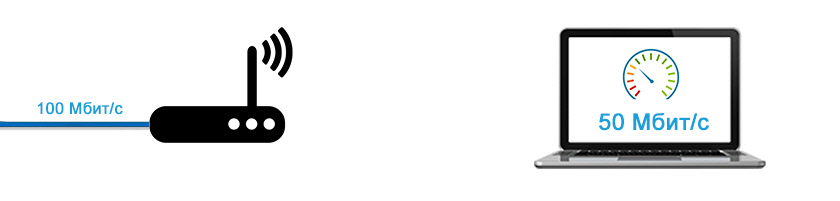
- 3549
- 50
- Oskar Bartovič
Smerovač, ktorý neznižuje rýchlosť o Wi-Fi a dáva 100 Mbps a viac
Rozhodol som sa napísať článok a vyjadriť svoj názor a niektoré pozorovania o smerovačoch, ktoré neznižujú rýchlosť a rozdávajú sieť Wi-Fi stabilne 100 Mbps, alebo že rýchlosť, ktorá je vyhlásená za tarifu poskytovateľa internetu. Veľmi kontroverzná, nejednoznačná a populárna téma. Koniec koncov, každý, kto si vyberie smerovač, hľadá hlavne model, ktorý neznižuje rýchlosť. Alebo ktorý „prelomí steny“. Ale to je z inej opery 🙂
Pozadie je veľmi jednoduché. S najväčšou pravdepodobnosťou ste sami videli z vlastnej skúsenosti a videli, ako smerovače prerezávajú rýchlosť. Alebo niekde na internete, možno v recenziách k určitému konkrétnemu smerovaču, prečítajte si komentár k tomu, ako určitý „podvedený“ klient používal internet na maximum (pri tarifnom poskytovateľovi) rýchlosti a potom ho kúpil tento prekliaty smerovač, nastavi hore a rýchlosť pripojenia klesla niekoľkokrát. Možno, podľa kábla z smerovača, stále dostáva takmer maximálnu rýchlosť (napríklad 100 Mbps), ale pomocou Wi-Fi Complete Horror. Rýchlosť klesla na 50, 20, 10 Mbps alebo ešte menej.
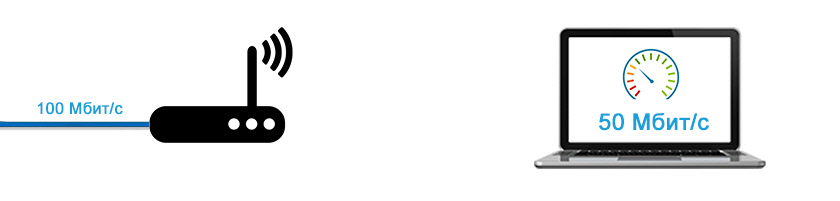
Je to s takýmto „problémom“, že takmer každý, kto spája svoje zariadenia v sieti Wi-Fi, čelí internetu. Áno, rýchlosť pripojenia cez smerovač Wi-Fi padá. Ako pevne to záleží na mnohých faktoroch, o ktorých budem hovoriť v tomto článku. Iba smerovač nie je vždy vinný. A čo je najdôležitejšie, neexistuje taký smerovač, ktorý by neznížil rýchlosť pomocou Wi-Fi. Len o niečo menej, iné viac. Za rôznych podmienok a vonkajších faktorov.
Prečo som v hlavičke napísal 100 mbit/s? Pretože je to najobľúbenejšia tarifa, ktorá je najčastejšie spojená v mestách. Áno, v colnosti je rýchlosť. V tomto prípade si nemusíte ani všimnúť pokles rýchlosti po inštalácii smerovača. Napríklad, ak váš poskytovateľ vzdá až 20 Mbit/s. Existujú však tarify pri rýchlostiach a až 200 Mbps, 500 Mbps alebo ešte viac. V tomto prípade straty rýchlosti pripojenia na internet po inštalácii smerovača môžu byť veľmi veľké. Tu, samozrejme, veľa závisí od smerovača, ktorý si vyberiete.
Prečo je rýchlosť pod rýchlosťou, ktorá je deklarovaná na krabici s smerovačom a v charakteristikách?
Ale prečo? Prečo je N150, N300, N450 alebo dokonca N600 a vyššia, mám internetovú rýchlosť internetu tak nízko? Približne z takejto otázky sú zamestnanci podpornej služby pre internetové obchody, výrobcovia smerovačov alebo nevinní konzultanti v obchodoch veľmi často utrpení
Teraz to vysvetlím a téma zatvoríme týmito číslami, ktoré sú uvedené v krabici alebo v charakteristikách smerovača. Mnohí tiež vidia bod „rýchlosti“ vo vlastnostiach pripojenia na počítači alebo mobilnom zariadení a nechápu, prečo sú údaje také odlišné.
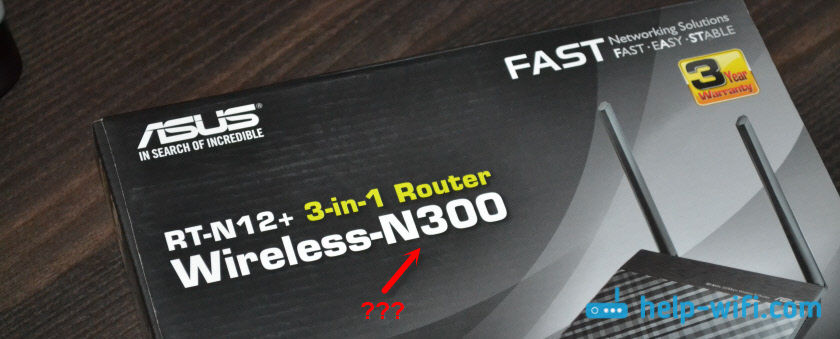
Každý smerovač má špecifický index rýchlosti siete Wi-Fi. Toto je jeden z hlavných ukazovateľov a kritériá pre výber smerovača. Ak zvážime smerovače, ktoré pracujú iba v rozsahu 2.4 GHz, existuje rýchlosť 150 mbit/s a zdá sa, že je to 600 Mbit/s (4 antény). Ak zvážime dva smerovače s frekvenciou 5 GHz, rýchlosť bude vyššia.
Takže všetky tieto čísla, až 150 Mb / s, až 300 Mbps, sú maximálne, teoreticky možná rýchlosť bezdrôtovej siete, ktorú môže tento smerovač vydávať v perfektných podmienkach a iba teoreticky teoreticky. V niektorom článku som už napísal, že tieto čísla Nemajte nič spoločné so skutočnou rýchlosťou, Pretože to záleží na mnohých faktoroch.
Napríklad: smerovač štandardného 802.11n, ktorý môže prúdiť až do 300 mbit/s (teraz je na trhu najviac) teoreticky, v skutočnosti môže vytlačiť maximálne 100 Mbps/s. Ale to je takmer nemožné. Nehovorím o rozpočtových modeloch s indexom N150. Existuje maximálne 50 Mbit/s.Ukazuje sa, že ak máte tarifu 100 Mb/s a kúpili ste router rýchlosťou až 150 Mbps, potom maximum, ktoré môžete získať pomocou Wi-Fi, je 50 Mbit/s. Nezabudnite, že rýchlosť internetu závisí predovšetkým od vášho poskytovateľa. Z tarify. Predtým, ako sa sťažujeme na pomalé pripojenie cez smerovač, pripojte internet (kábel od poskytovateľa) priamo k počítaču a skontrolujte rýchlosť pripojenia. Potom budete mať údaje, na ktorých môžete navigovať.
Rýchlosť tiež závisí od samotného zariadenia, ktoré sa pripojíte k smerovaču Wi-Fi. Z úrovne bezdrôtového sieťového signálu, z rušenia a do istej miery z nastavení bezdrôtovej siete.
Kvôli tomu, čo rýchlosť prechádza cez smerovač Wi-Fi?
Teraz o najdôležitejších. Prečo je rýchlosť rovnako ako poskytovateľ, kábel z smerovača je rovnaký alebo mierne nižší a rýchlosť sa prelomí Wi-Fi. Niekedy dokonca veľmi silné.
Tu, ako to bolo, bez zložitých konaní, všetko je jasné. Kábel je kábel. Podľa neho náš internet striktne „letí“ na zariadeniach a nie striekanie cez miestnosť, byt atď. D., Ako v prípade Wi-Fi.
Zistite to podrobnejšie a zvážme hlavné faktory, pretože rýchlosť prepadnutia bezdrôtového pripojenia.
- Poviem ti trochu tajomstvo. Router, je ako malý počítač. Má hlavnú dosku, procesor, RAM, konštantnú pamäť, bezdrôtový modul. Rovnako ako v prípade počítača, výkon smerovača závisí od objemu pamäte, výkonu procesora a kvality týchto prvkov. Čím väčšia pamäť, tým výkonnejší je procesor a bezdrôtový modul, tým rýchlejší môže smerovač spracovať údaje. A rýchlosť internetu a stabilita práce priamo závisia od toho, dokonca aj pri zaťaženiach. Nie je zriedkavé, že sa zdá, že rýchlosť je dobrá, ale akonáhle sa objaví zaťaženie smerovača, okamžite sa prepadne. To všetko je spôsobené slabým a nie veľmi kvalitným železom, ktoré je najčastejšie inštalované v rozpočtových modeloch.
- Ak náš počítač pracuje na systéme Windows, potom smerovač tiež pracuje na svojom operačnom systéme. Jednoducho vložte - firmvér. A veľa záleží na firmvéri. Ak je softvérová časť vyrobená slabo, potom ani výkonné železo nezachránia. A ak firmvér s mnohými chybami, surové a nedokončené, potom z tohto dôvodu môže tiež utrpieť rýchlosť pripojenia. Vždy aktualizujte firmvér vo vašom smerovači. To nie vždy poskytuje pozitívny účinok, ale stáva sa, že smerovač začína pracovať lepšie a rýchlejšie. Musíte aktualizovať firmvér!
- Každý poskytovateľ používa konkrétny typ pripojenia na internet. Ak sami vytvoríte router, potom s najväčšou pravdepodobnosťou pochopíte, čo tým myslím. Dynamic IP (DHCP) a statická IP sú teda najjednoduchšie a najľahšie protokoly. S nimi smerovač zníži rýchlosť najmenej. Ak je spojenie PPPOE, potom je tu už ťažšie, smerovač vynaloží svoje zdroje na pripojenie tohto protokolu a rýchlosť sa prehltne. A v prípade PPPTP - rýchlosť klesne ešte viac.
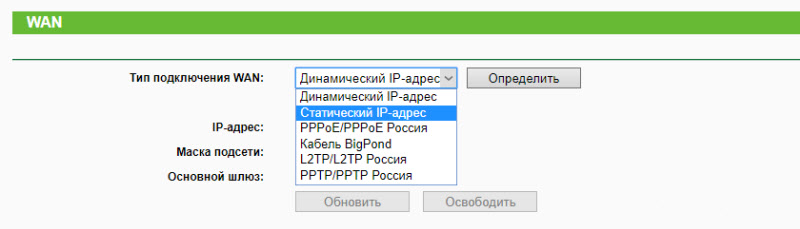
Preto je lepšie zvoliť poskytovateľa, ktorý dáva adresu automaticky, alebo vyžaduje, aby ich predpísal ručne, ale bez autorizácie menom používateľa a hesla. - Klient Wi-Fi. Jednoducho povedané, zariadenie, ktoré sa pripojíte k smerovaču. Napríklad pri meraní rýchlosti z notebooku (pomocou Wi -fi) môže byť 15 Mbit/s a z telefónu - 70 Mbit/s. Alebo naopak. Prečo je to? Všetko je veľmi jednoduché, rýchlosť je obmedzená na najpomalšie zariadenie v sieti. A ak smerovač poskytne dokonca 100 Mbps a modul v prenosnom počítači alebo iné zariadenie má obmedzenie 24 Mbps (je to najuznávanejšia rýchlosť pre 802.11g), potom dostaneme túto rýchlosť. Zastavený modul Wi -fi, nedostatok podpory nových štandardov a technológií, zastaraný softvér (ovládače) - to všetko priamo ovplyvňuje rýchlosť pripojenia k internetu. A smerovač, ako viete, nemá nič spoločné s.
- Ostatné vonkajšie faktory. Napríklad, čím horšia je úroveň signálu vo vašom zariadení, tým pomalšie môže byť pripojenie. Každá sieť Wi-Fi funguje v určitom rozsahu a na konkrétnom kanáli. A keď je okolo týchto sietí veľa, začnú sa navzájom krížiť a zasahovať. Pridal by som tu stále zasahovanie rôznych domácich spotrebičov, prekážok vo forme kovu v stenách atď. D.
- Nastavenia smerovača. Z výroby je v predvolenom nastavení smerovač naladený takým spôsobom, aby sa zabezpečila maximálna kompatibilita s rôznymi zariadeniami. Vrátane starých, ktoré nemusíte mať. Napríklad prevádzkový režim siete je nastavený v režime CAR (B/G/N). A šírka kanála je 20/40 MHz. Ak však nemáte staré zariadenia, ktoré podporujú iba režim bezdrôtovej siete GA, potom má zmysel previesť smerovač na N (iba N) režim a šírku kanála 40 MHz.
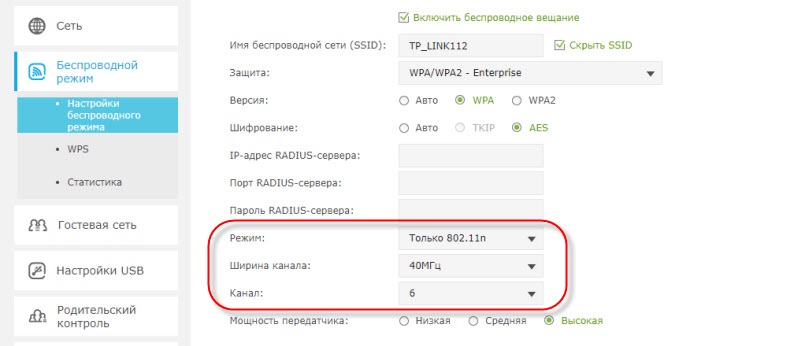 Možno rýchlosť siete Wi-Fi sa slušne zvýši. Všetky tieto nastavenia je možné zmeniť vo webovom rozhraní smerovača v časti s nastaveniami bezdrôtovej siete. V článku som o tom písal, ako zvýšiť rýchlosť internetu prostredníctvom Wi-Fi prostredníctvom smerovača.
Možno rýchlosť siete Wi-Fi sa slušne zvýši. Všetky tieto nastavenia je možné zmeniť vo webovom rozhraní smerovača v časti s nastaveniami bezdrôtovej siete. V článku som o tom písal, ako zvýšiť rýchlosť internetu prostredníctvom Wi-Fi prostredníctvom smerovača.
Prišiel som na dôvody, zdá sa, že mi nič nechýbalo.
Aký smerovač je potrebný na získanie maximálnej rýchlosti pomocou siete Wi-Fi?
Na získanie maximálnej rýchlosti pomocou Wi-Fi potrebujeme moderný, výkonný (a teda nie najlacnejší) smerovač. Nové zariadenie (prenosný počítač, PC s adaptérom Wi-Fi, telefónom, tabletom, TV) s moderným modulom Wi-Fi. A výhodne poskytovateľ s protokolom statického IP pripojenia alebo dynamickým IP.
Ak hovoríme o moderných, bezdrôtových sieťových zariadeniach, samozrejme, že musí existovať podpora pre rozsah 5 GHz a štandardný 802.11AC. Táto podpora by mala byť v smerovači aj v samotnom zariadení, ktoré sa pripájame k sieti Wi-Fi. To znamená, že smerovač by mal byť dvojpásmom. Viac si môžete prečítať v tomto článku.

Nielenže 802 podľa štandardu.11ac Rýchlosť siete Wi-Fi je oveľa vyššia (maximálna, teoreticky možné až do 6.77 gbit/s) v porovnaní s najobľúbenejšími teraz 802.11n a tiež v rozsahu 5 GHz (a 802.11AC funguje iba v tomto rozsahu) Neexistuje prakticky žiadne rušenie.
Poznámka na rýchlosti portov Wan a LAN Router. Pri výbere smerovača, ktorý zníži rýchlosť čo najmenej, zabudneme, že rýchlosť je obmedzená aj portom WAN, do ktorého pripojíme internet. A ak máme rýchlosť 200 Mbps v tarifu a nastavili sme smerovač s prístavmi WAN a LAN, ktoré môžu fungovať rýchlosťou 10/100 mbit/s, potom je zrejmé, že nedostaneme viac ako 100 MBIT/ s. nie wi-fi.Ak máte rýchly internet, viac ako 100 Mb / s, potrebujete smerovač iba s gigabitovými portami. Toto je vždy naznačené v charakteristikách. Dokonca ani v smerovačoch z priemerného cenového rozpätia nie sú vždy nainštalované porty Gigabit (1 000 Mbps). buď opatrný.
Smerovače s podporou štandardného 802.11AC je teraz celkom prístupný. Existuje veľa trhových modelov. Jedinou negatívom je, že povlak siete Wi-Fi v rozsahu 5 GHz je o niečo nižší ako v rozsahu 2.4 GHz. To je pravda, bol som už o tom presvedčený. Nie je kritický, ale signál je slabší.
Niečo Dôležité body:
- Dvojpásmové smerovače distribuujú dve siete Wi-Fi. Pri frekvencii 5 GHz a 2.4 GHz. Takže tie zariadenia, ktoré nemajú podporu pre nový štandard, budú pripojené v rozsahu 2.4 GHz. Ak je to potrebné, môžete vypnúť zbytočnú sieť.
- Ak chcete stlačiť maximálnu rýchlosť cez smerovač Wi-Fi, potom nekupujte rozpočtové modely. Čím drahší je smerovač, tým lepšie je v ňom železo. A to znamená viac výkonu a rýchlosti.
- Nezabudnite na obmedzenia prístavov Wan a LAN.
- Ak chcete dosiahnuť maximálnu rýchlosť, aktualizujte firmvér vášho smerovača a experimentujte s nastaveniami Wi-Fi. Prevádzkový režim, kanál, šírka kanála.
- Nezabudnite, že rýchlosť pripojenia Wi-Fi tiež priamo závisí od kvality, výkonu a charakteristík Wi-Fi modulu zariadenia, na ktorom merajú rýchlosť. Môžete robiť merania na rôznych zariadeniach a zabezpečíte, aby bola rýchlosť s najväčšou pravdepodobnosťou iná.
Viac tipov, ako si vybrať smerovač v článku, v ktorom je smerovač Wi-Fi lepšie kúpiť pre dom alebo byt.
závery
Každý smerovač zníži rýchlosť pomocou siete Wi-Fi. Jedinou otázkou je, ako silné. Ale do akej miery bude rýchlosť prepadnutá, predovšetkým závisí od výkonu smerovača, podporuje nové štandardy, na parametroch prijímača Wi-Fi v zariadení, od poskytovateľa (typ pripojenia a rýchlosti v tarifu), interferencia úroveň signálu atď. D.
Ak si vyberiete iba smerovač, určite vám odporúčam kúpiť si dva -pásmo. S podporou nového štandardu 802.11AC. A najlepšie s gigabitovými portami. S najväčšou pravdepodobnosťou vaše nové mobilné zariadenia už podporujú 802.11AC. Ak všetko bude fungovať dobre, potom pre počítač a dokonca aj prenosné počítače si môžete kúpiť USB adaptéry s podporou pre štandard AC. Tiež by som odporučil, aby som sa neukladal na smerovač. Je lepšie vziať si dobrý, moderný a výkonný model, ktorý bude relevantný pre mnoho ďalších rokov, ako zmeniť smerovač za rok a celý tento rok pľuvať pri nízkej rýchlosti.
Je zrejmé, že tu je všetko individuálne a veľa závisí od úloh, s ktorými by sa mal smerovač vyrovnať. Ale v tomto článku hovoríme o výbere smerovača, ktorý môže zabezpečiť maximálny výkon a minimálnu stratu rýchlosti.
V komentároch môžete zanechať otázky a zdieľa svoje myšlienky o tom. Tiež napíšte, čo je váš smerovač, aká tarifa a aká rýchlosť je Wi-Fi. Možno by ste nejako mohli urýchliť svoje Wi-Fi a chcete zdieľať užitočnú radu.
Iba jedna žiadosť, nepýtaj sa ma, ktorý konkrétny model na kúpu. Vyberte si. A ako zvoliť, napísal som vyššie.
- « Indikátory (žiarovky) na smerovači TP-Link. Čo by malo horieť, blikať a čo znamená?
- Wi-Fi pravidelne nefunguje na notebooku ASUS »

